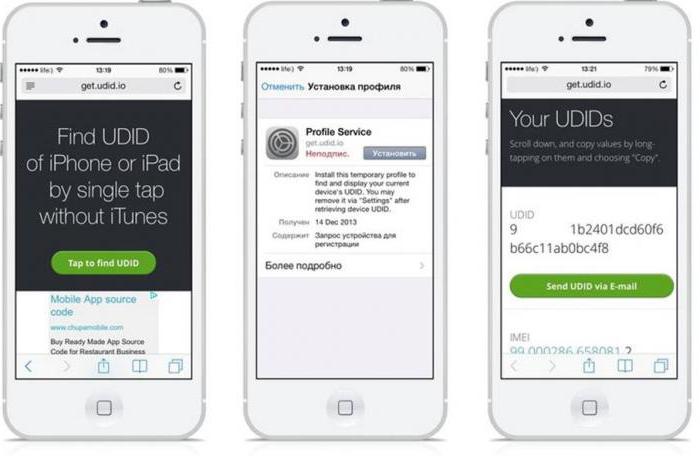Als je net een gloednieuwe iPod hebt gekocht ofiPhone en je favoriete muziek ernaar moet downloaden, lees dan dit artikel. Hieronder staan de eenvoudige stappen om eenvoudig naar uw Apple-apparaat te downloaden.
Download dus allereerst iTunes en installeer het op uw computer. U kunt de nieuwste versie gratis downloaden.

Praten over het toevoegen van muziek aan de iPhone,Opgemerkt moet worden dat u na de installatie een willekeurig aantal nummers aan uw iTunes-bibliotheek kunt toevoegen. Open deze applicatie en selecteer "Bestand" en vervolgens "Map aan bibliotheek toevoegen". Importeer met deze methode alle muziekmappen op uw computer. U kunt ook muziek naar de iPhone downloaden door nummers te kopen in de iTunes Music Store.
Verbind uw apparaat met uw computer met behulp vanuw USB-kabel. Bepaal wat voor soort muziek u wilt importeren. U kunt de volledige muziekcatalogus importeren als uw apparaat de vereiste capaciteit heeft. Als dit niet het geval is, kunt u het beste een afspeellijst maken met een kleinere selectie nummers die overeenkomt met de specificaties van uw iPod of iPhone.
Doorgaan met beslissen hoe u wilt toevoegeniPhone-muziek, synchroniseer uw apparaat. Om dit te doen, klikt u op de "iPod / iPhone" -knop in de linkerkolom van iTunes. Klik vervolgens op de knop "Muziek" in de bovenste balk. Zorg ervoor dat het selectievakje "Muziek synchroniseren" is aangevinkt. Als u uw hele bibliotheek wilt synchroniseren, selecteert u "Gehele muziekbibliotheek". Als u specifieke nummers wilt downloaden, selecteert u "Favoriete afspeellijsten, artiesten en genres" en klikt u vervolgens op de afspeellijst die u voor uw iPod of iPhone hebt gemaakt. Selecteer nu de knop "Synchroniseren" in de rechterbenedenhoek van iTunes en de app begint met het synchroniseren van uw apparaat en laat u weten wanneer het klaar is.

Nu alle stappen voor het toevoegen van muziek aaniPhone is bijna klaar. Verwijder vervolgens het apparaat. Zodra het synchroniseren is voltooid, selecteert u de kleine pijlknop naast het iPod / iPhone-pictogram. Het apparaat is nu klaar om te luisteren.
Laten we nu eens kijken hoe u muziek aan de iPhone kunt toevoegen wanneer deze draadloos met de computer is verbonden.
Zoals u weet, bood iOS 5 gebruikersde mogelijkheid om uw apparaten draadloos te synchroniseren via een Wi-Fi-verbinding. Hieronder vindt u een samenvatting van hoe u deze functie kunt implementeren.
Download updates zoals je nodig hebtIOS 5 of hoger. U kunt de nieuwste versie van dit besturingssysteem op uw iPhone / iPod / iPad downloaden door op Instellingen> Algemeen> Software-update te klikken en de knop Downloaden en installeren te selecteren.

De volgende stap is om ervoor te zorgen dat uw computer is verbonden met een draadloos netwerk waarop iTunes actief is.
Sluit uw computer aan op een voedingsbron, start deze op en ga naar Instellingen> Algemeen> iTunes Wi-Fi-synchronisatie en klik vervolgens op de knop Nu synchroniseren.
Alles is klaar!Als alles correct werkt, wordt het apparaat automatisch draadloos gesynchroniseerd met uw computer als ze beide zijn verbonden met hetzelfde Wi-Fi-netwerk. Het hele proces van het downloaden van muziek voor de iPhone heeft geen significante functies, als de verbinding correct is gemaakt. Het downloaden naar andere gadgets van Apple is vergelijkbaar.